Prehľad všetkých zamestnancov nájdete na karte Prevádzky.

Tu vidíte jednotlivé prevádzky (viac v postupe Vytvorenie prevádzky) a v nich zaradených zamestnancov. U každého zamestnanca je bodka, ktorá má tri základné farby.
Zelená farba znamená, že je zamestnanec prítomný v práci.
Červená farba znamená, že zamestnanec v práci nie je prítomný.
Šedá farba sa u zamestnanca zobrazí iba v prípade, že mu bol ukončený pracovný vzťah (viac v postupe Ako ukončiť zamestnancovi pracovný vzťah) a vo filtri na pravej strane máte označené, že chcete vidieť zoznam zamestnancov, ktorí skončili pracovný pomer.
Keď má zamestnanec nejakú neprítomnosť alebo prerušenie smeny, tak u neho svieti bodka so skratkou a vo farbe výnimky alebo prerušenia zmeny, na ktorej sa zamestnanec nachádza.
- Zobrazenie prítomnosti v programe
- Tlač zoznamu
Zobrazenie prítomnosti v programe
Na pravej strane je filter, v ktorom je možné zadať meno konkrétneho zamestnanca

a tým okamžite zistíte jeho prítomnosť na pracovisku.
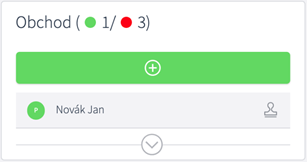
Vo filtri môžete označiť tiež len políčko na zobrazenie prítomných alebo neprítomných osôb na pracovisku.
V prípade, že chcete zobraziť zoznam všetkých osôb neprítomných na pracovisku, tak vo filtri zvoľte iba červenú farbu neprítomných zamestnancov
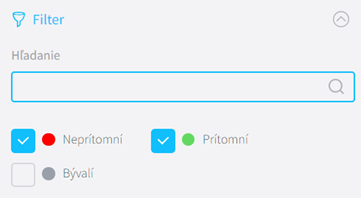
a potom sa Vám v prevádzkach zobrazia iba zamestnanci, ktorí sú neprítomní v práci. Keď je zamestnanec u lekára, chorý, na dovolenke alebo má zadanú niektorú z ďalších výnimiek, tak u neho nie je červená bodka označujúca bežnú neprítomnosť, ale bodka je vo farbe a so skratkou výnimky alebo prerušenia, na ktorom sa zamestnanec nachádza.

Rovnakým spôsobom môžete zobraziť aj zoznam prítomných alebo bývalých zamestnancov.
Keď si zamestnanci prerušenia zmeny pípajú na čítačke, tak je možné definovať, či má pri tomto prerušení zamestnanec svietiť v práci ako prítomný alebo neprítomný. Typickým príkladom je napríklad prestávka, kde niektoré firmy majú jedáleň vo vnútri firmy a chcú vidieť, že je zamestnanec prítomný, ale na prestávke a sú zase firmy, ktoré chcú mať informáciu, že zamestnanec je na prestávke, ale neprítomný.
Definovať to môžete v karte Nastavenia. Tu sa nachádza sekcia Výnimky a v zozname všetkých výnimiek vyberiete tú, kde chcete nastaviť, aby sa zamestnancovi zobrazila pri prerušení zmeny ako neprítomný.
Aby mohol zamestnanec vôbec prerušenie zmeny na čítačke zaznamenať, musí to byť v nastavení danej výnimky definované označením políčka Používať výnimku ako prerušenie zmeny. Systémovo sú už niektoré výnimky rovno týmto spôsobom definované. Zakliknutím políčka Prerušenie zmeny zohľadniť v prítomnosti zamestnanca definujete to, že zamestnanec po označení tohto prerušenia zmeny na čítačke sa bude zobrazovať v programe ako neprítomný. Pokiaľ toto políčko nie je zakliknuté, tak zamestnanec bude svietiť ako prítomný.
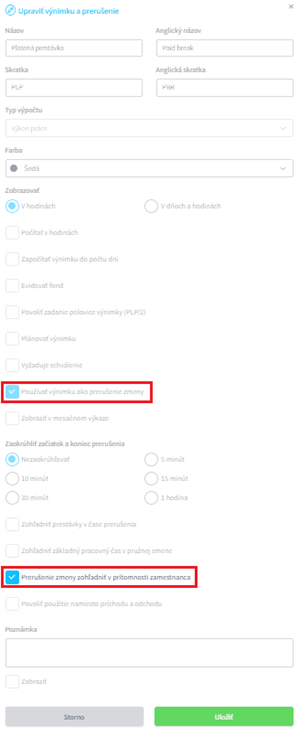
Tlač zoznamu
Pre účely kontroly môžete rýchlo vytlačiť zostavu, ktorá Vám zobrazí, kto je a kto nie je v konkrétnom stredisku prítomný na pracovisku.
Opäť zvoľte kartu Prevádzky

a v pravom hornom rohu nad filtrom máte ikonu Tlačiarne.
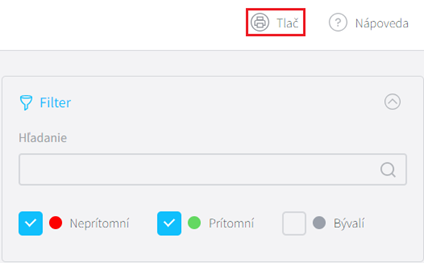
Keď na ňu kliknete, tak sa Vám zobrazí možnosť tlače do formátu PDF alebo XLSX.

Formát PDF je tlačová zostava, ktorá má hlavičku a používa sa ako oficiálna tlačová zostava.
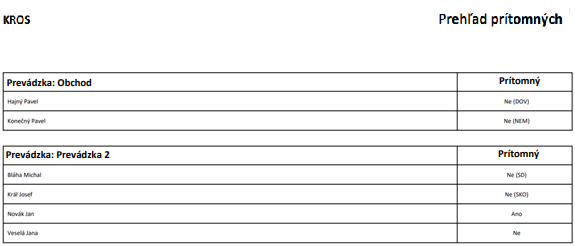
Tlačová zostava vo formáte XLSX neobsahuje hlavičku a pätu je s ňou možné ďalej pracovať v programe Excel.

Informácie v dokumente sú spracované k právnemu stavu platnému ku dňu jeho publikácie. 01.11.2023